DOCS
インテグレーションガイド / Testomato
本記事は米国PagerDuty社のサイトで公開されているインテグレーションガイドをそのまま日本語に翻訳したものです。日本語環境での動作を保証するわけではありません。原文はこちらを参照してください。
Testomatoサービスは、自動テストを専門としています。 あなたのWebサイトを監視し、自動テストが失敗したときにアラートします。このサービスは1日平均100万件を超えるテストを実施しています。PagerDutyとのインテグレーションにより、テストが失敗するとPagerDuty内のインシデントをトリガーすることができます。 PagerDutyはSMS、電話、電子メール、またはAndroid / Androidのプッシュを介して適切な技術者にアラートすることができます。
インストールが失敗した場合は、 当社までご連絡ください 。
PagerDutyでの設定
-
Configuration メニューからServices を選択します。
-
Servicesページで:インテグレーションのために新しいサービスを作成する場合は、 +Add New Service をクリックします。 既存のサービスにインテグレーションを追加する場合は、統合を追加するサービスの名前をクリックします。 その後、Integrations タブをクリックし、 + New Integration ボタンをクリックします。
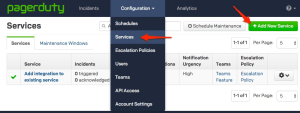
-
Integration Type メニューから追加したいアプリを選択し、Integration Nameを入力してください。インテグレーションのために新しいサービスを作成する場合は、General Settingsで新 しいサービスのNameを入力します。 次に、Incident Settingsで、新しいサービスの Escalation Policy (エスカレーションポリシー)、Notification Urgency (通知の緊急度)、Incident Behavior(インシデントの動作)を指定します。
-
Add Service またはAdd Integration ボタンをクリックして、新しいインテグレーションを保存します。 すると、サービスのIntegrationsページにリダイレクトされます。
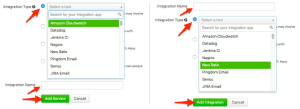
-
新しいインテグレーションのIntegration Keyをコピーします。

Testomatoでの設定
-
メニュータブのユーザー名の下にあるSettingsタブに移動します。
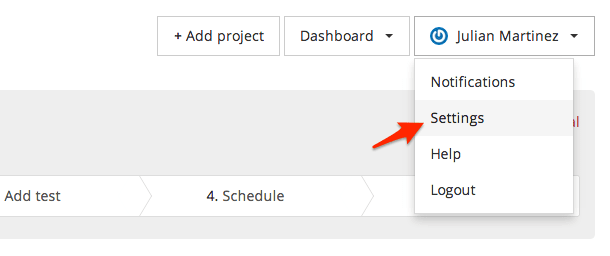
-
3rd Party Servicesまでスクロールし、APIキーをPagerDuty Service API Keyの入力ボックスに貼り付け、Saveをクリックします。
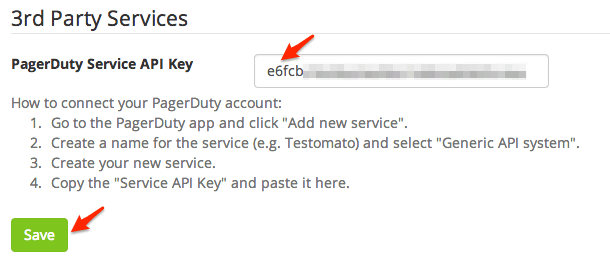
-
Add Project タブに移動します。

-
テストするURLを入力し、Submitボタンを押します。
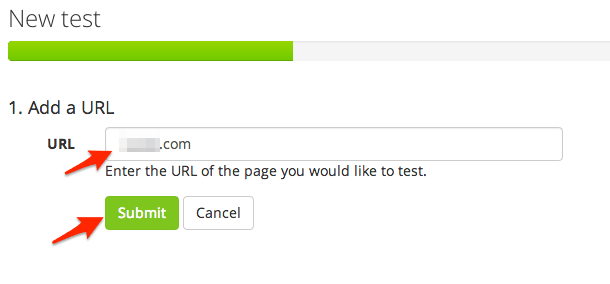
-
Testページに移動して、 Test対象のサイトを特定します。
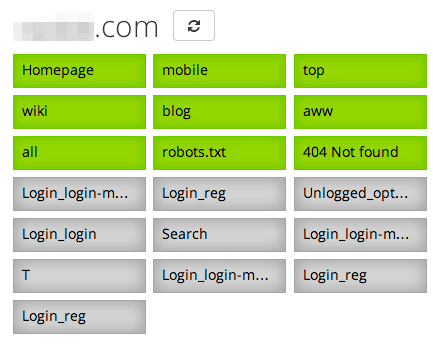
-
テストのために、ページを表示しないようにするか、ネットワーク設定を変更して障害を誘発して、PagerDutyのインテグレーションをテストしてください。インテグレーションがうまく動作している場合はすぐにPagerDutyにインシデントが表示されます。

おめでとう! あなたのPagerDutyとTestomatoとの統合が完成しました。
よくある質問
PagerDutyに複数のアラートを送れるようにTestomatoを設定するにはどうすればよいですか?
簡単です。Testomato内で複数のプロジェクトを作成し、それぞれにPagerDuty通知を有効にします。 例えばここにあるTestomatoのページの下のほうにある画像(正確な設定を示しています)を参照してください。

